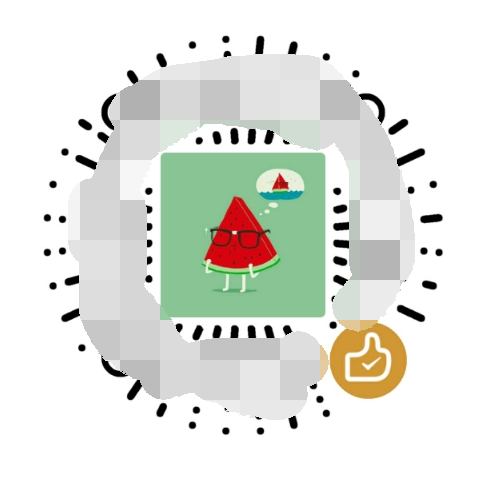亲爱的视频剪辑爱好者们,你是否有过这样的经历:一段美好的视频,因为时长过长或者画面不完整,让你觉得有点头疼?别担心,今天就来教你如何轻松裁剪画面,让你的视频更加完美!
一、选择合适的视频剪辑软件
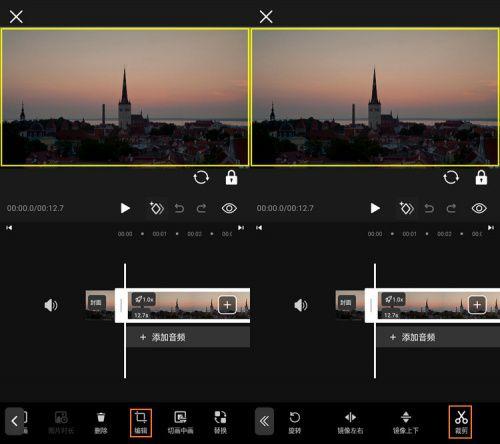
首先,你得有一款好用的视频剪辑软件。市面上有很多优秀的剪辑工具,比如Adobe Premiere Pro、Final Cut Pro、剪映、快剪辑等。这里以剪映为例,因为它操作简单,适合初学者。
二、导入视频

打开剪映,点击“导入”按钮,选择你想要裁剪的视频文件。导入成功后,视频会自动添加到剪辑轨道上。
三、裁剪视频
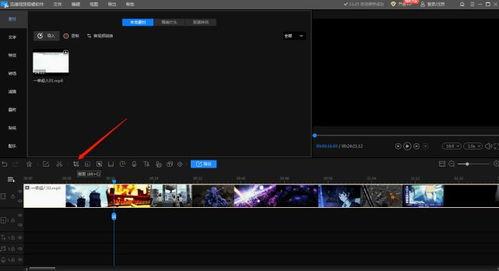
1. 设置裁剪区域:点击视频轨道上的视频片段,进入编辑模式。在视频预览窗口的上方,你会看到一个“裁剪”按钮,点击它。
2. 调整裁剪框:裁剪框会出现在视频预览窗口中,你可以通过拖动裁剪框的边缘来调整裁剪区域。如果你想裁剪掉视频的某个部分,只需将裁剪框移到该部分即可。
3. 设置裁剪比例:在裁剪框的右下角,有一个比例设置选项。你可以选择常见的比例,如16:9、9:16、4:3等,或者自定义比例。
4. 裁剪视频:调整好裁剪区域和比例后,点击“确定”按钮,视频就会被裁剪成你设置的区域和比例。
四、调整裁剪后的视频
1. 调整裁剪后的视频长度:如果你对裁剪后的视频长度不满意,可以再次进入裁剪模式,调整裁剪框的位置,或者直接拖动视频片段的边缘来调整长度。
2. 调整裁剪后的视频速度:如果你想让裁剪后的视频播放速度更快或更慢,可以在视频片段上点击,然后选择“速度”选项进行调整。
五、导出裁剪后的视频
1. 选择导出格式:点击“导出”按钮,选择视频格式。常见的格式有MP4、AVI、MOV等。
2. 设置导出参数:根据需要设置视频分辨率、码率、帧率等参数。
3. 导出视频:设置完成后,点击“导出”按钮,等待视频导出完成。
六、注意事项
1. 保持视频质量:在裁剪视频时,尽量选择与原视频相同的分辨率和码率,以保持视频质量。
2. 注意版权问题:在剪辑视频时,要注意版权问题,避免使用未经授权的视频素材。
3. 多尝试:视频剪辑是一个不断学习和实践的过程,多尝试不同的剪辑技巧,让你的视频更加精彩。
现在,你已经学会了如何裁剪视频画面,是不是觉得轻松多了?赶快动手试试吧,让你的视频更加完美!